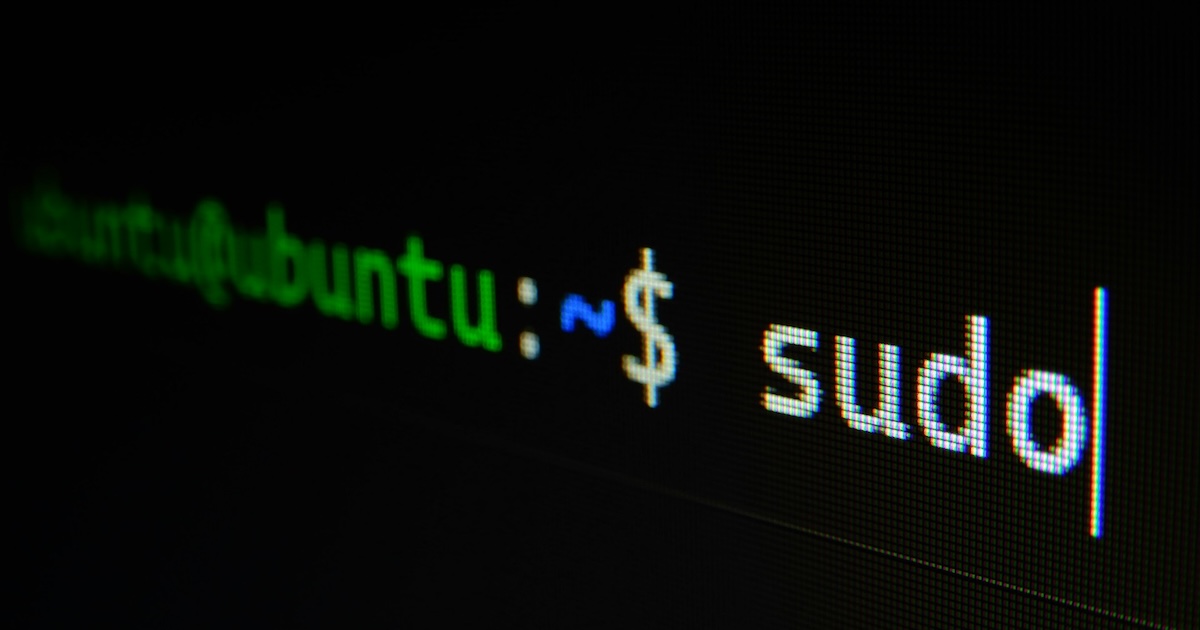こんにちは。レムシステム株式会社のエンジニア、小村(@system_kom)です。今回は、dnf-automaticを使用したLinuxシステム更新の自動化について解説します。dnf-automaticは、Linuxシステムの更新を自動化するパッケージです。この記事では、以下の手順を詳しく説明します。
- dnf-automaticパッケージのインストール方法
- 設定ファイルの編集と最適化
- 自動更新の有効化と動作確認
これらの手順を踏むことで、システムの安全性を維持しつつ、管理者の負担を軽減することができます。定期的な更新はセキュリティ向上に不可欠であり、dnf-automaticを使用することで、この重要なタスクを効率的に自動化できます。今回はAlmaLinux 9に設定を行いましたが他のRedhat系ディストリビューションなら同じ手順で展開ができるとおもいますので是非、お試しください。
1. dnf-automaticパッケージのインストール
まず、以下のコマンドを使用してdnf-automaticパッケージをインストールします。
command
$ sudo dnf -y install dnf-automatic
このコマンドを実行すると、システムは自動的に必要な依存関係を解決し、パッケージをインストールします。インストールが完了すると、「完了しました!」というメッセージが表示されます。
2. dnf-automaticの設定変更
次に、dnf-automaticの設定ファイルを編集します。以下のコマンドを使用して設定ファイルを開きます。
command
$ sudo vi /etc/dnf/automatic.conf
設定ファイル内で、以下の項目を変更または確認します。
config
upgrade_type = default
download_updates = yes
apply_updates = yes
emit_via = command_email
[command_email]
command_format = "mail -Ssendwait -s {subject} -r {email_from} {email_to}"
stdin_format = "{body}"
email_from = test@hogehoge.com
email_to = test@fugafuga.com
これらの設定により、システムは自動的に更新をダウンロードして適用し、指定したメールアドレスに通知を送信します。
3. dnf-automatic.timerの起動と自動起動設定
最後に、dnf-automatic.timerを有効にし、自動起動を設定します。以下のコマンドを実行します。
command
$ sudo systemctl enable --now dnf-automatic.timer
設定が正しく適用されたか確認するには、次のコマンドを使用します。
command
$ sudo systemctl status dnf-automatic.timer
これで、システムは定期的に更新を確認し、必要に応じて自動的に適用するようになります。更新の詳細は設定したメールアドレスに送信されます。
まとめ
dnf-automaticを使用することで、システム更新の自動化が実現できます。これにより、セキュリティの向上と管理者の負担軽減が可能になります。定期的な更新は重要ですので、ぜひ皆さんも試してみてください。ご質問やコメントがありましたら、お気軽にお寄せください。それでは、次回の記事でお会いしましょう。